
Orodha ya maudhui:
- Hatua ya 1: Kufungua Kubuni yako ya TinkerCAD
- Hatua ya 2: Kubadilisha muundo wako kuwa Vitalu
- Hatua ya 3: Minecraft: Kuunda Super Flat 'Dunia mpya'
- Hatua ya 4: MC Hariri 2
- Hatua ya 5: MC Hariri 2 - Kuleta Mchoro wako wa Schematic Kwenye Minecraft
- Hatua ya 6: Ulimwengu wa Minecraft - Vipengele vya TinkerCAD
- Mwandishi John Day [email protected].
- Public 2024-01-30 12:48.
- Mwisho uliobadilishwa 2025-01-23 15:11.
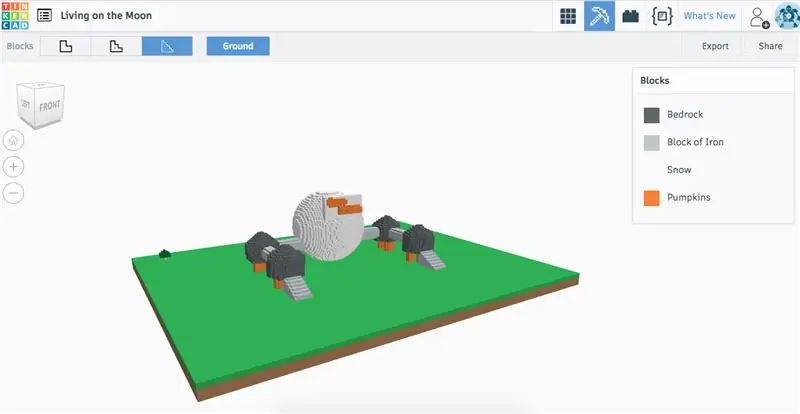
Karibu kwenye Agizo hili ambalo utajifunza jinsi ya kugeuza miradi yako ya Airbus tinkerCAD kuwa vitalu vya Minecraft kwa ulimwengu wako wa Minecraft. Kuna hatua chache rahisi unahitaji kufuata ili kukamilisha mafunzo haya, lakini kwanza lazima uhakikishe umefanya yafuatayo;
Maagizo
1. Imenunuliwa na Kupakuliwa Minecraft kwa Mac au Windows.
2. Imepakuliwa MCEdit 2 (Minecraft world builder).
Hatua ya 1: Kufungua Kubuni yako ya TinkerCAD
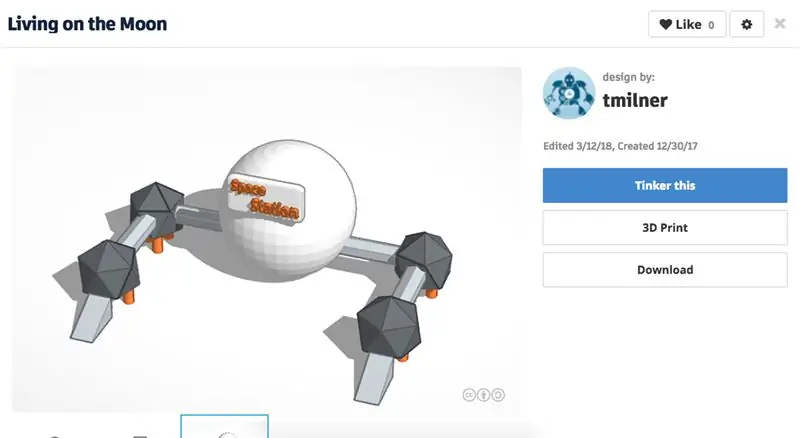
Maagizo
1. Nenda kwa www.tinkercad.com - ingia ukitumia jina lako la mtumiaji na nywila ya Autodesk.
2. Chagua mradi wa Airbus ambao ungependa kuleta katika ulimwengu wako wa Minecraft. Bonyeza 'Tinker hii'.
3. Nenda kwa hatua inayofuata.
Hatua ya 2: Kubadilisha muundo wako kuwa Vitalu
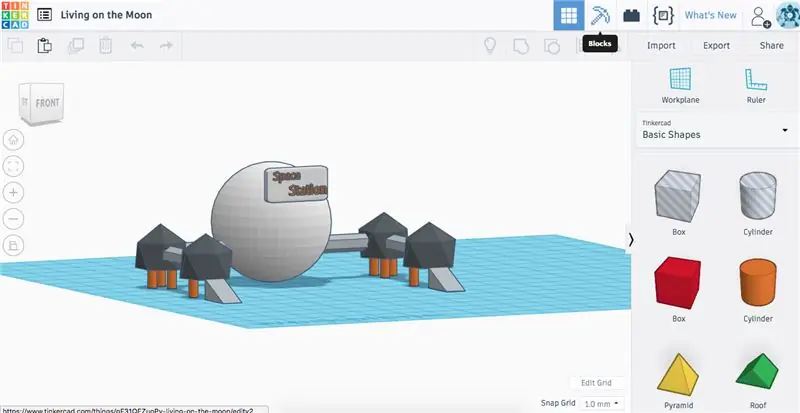
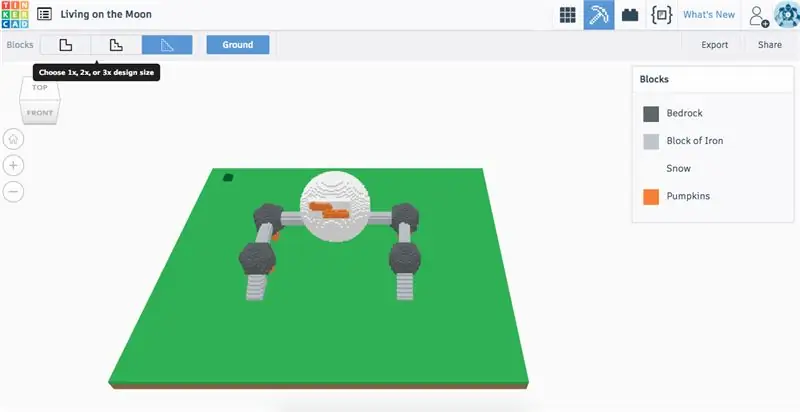
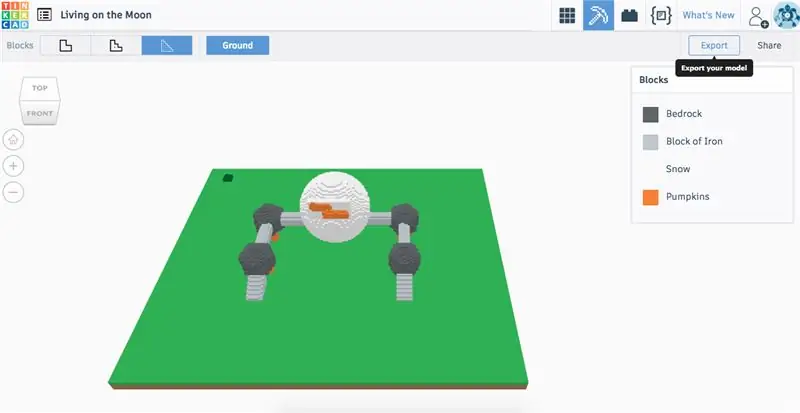
Maagizo
1. Mara baada ya kufungua muundo wako wa TinkerCAD, bonyeza kona ya juu kulia ya ukurasa kwenye ikoni 'vitalu'. Hii itabadilisha umbo lako kuwa vizuizi vinavyofaa Minecraft.
2. Chagua saizi ya muundo wako kwa kubofya kwenye moja ya chaguo kwenye kushoto ya juu ya ukurasa wako wa vitalu.
3. Hamisha mchoro wako wa muundo wa muundo wako na uhifadhi faili mahali ambapo unaweza kuipata kwa urahisi.
4. Nenda hatua inayofuata.
Hatua ya 3: Minecraft: Kuunda Super Flat 'Dunia mpya'
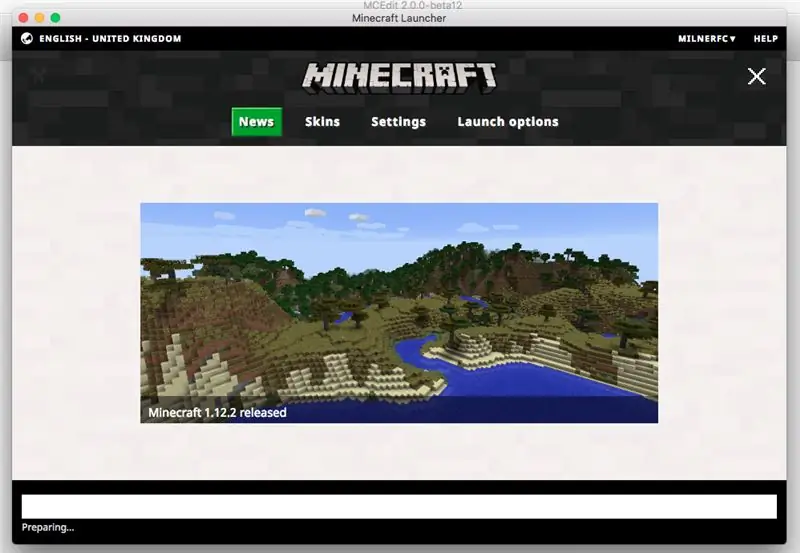
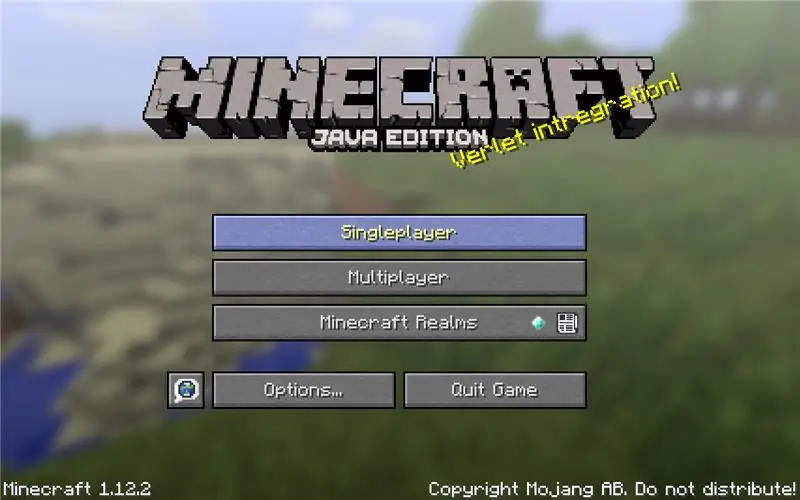
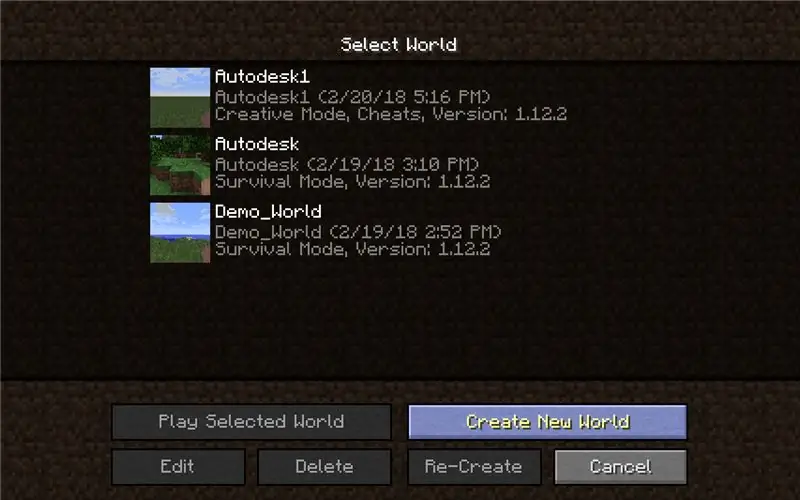
Maagizo
1. Fungua Minecraft.
2. Chagua kichezaji kimoja kutoka kwa chaguzi za kufungua.
3. Kisha chagua "tengeneza ulimwengu mpya". Hii ni muhimu kwani tutakuwa tunaongeza mradi wetu wa TinkerCAD katika ulimwengu huu.
4. Chagua jina la kipekee kwa ulimwengu wako mpya, katika kesi hii nimetumia 'Airbus' kama jina la ulimwengu wangu mpya.
5. Katika chaguzi za ulimwengu, bonyeza "aina ya ulimwengu" mpaka uchague kiolezo cha ulimwengu "gorofa kubwa". Sasa bonyeza kuunda ulimwengu wako mpya.
6. Nenda kwa hatua inayofuata.
Hatua ya 4: MC Hariri 2
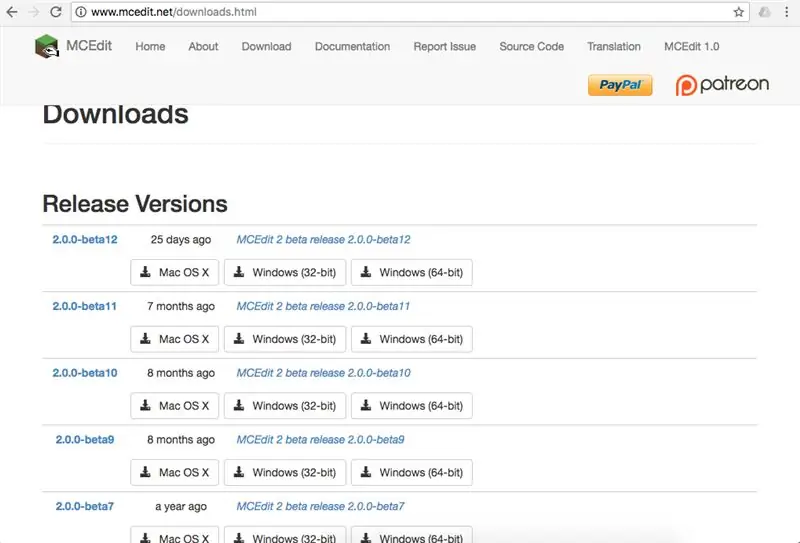
Maagizo
1. Fungua kivinjari cha wavuti na andika 'MC Hariri 2' kwenye injini ya utaftaji wa mtandao. MC Hariri 2 itakuwa mahali ambapo tutabadilisha na kuongeza vipengee vyetu vya skinker TinkerCAD katika ulimwengu wetu wa Minecraft.
2. Pakua toleo la hivi karibuni bure kwenye PC yako au Mac.
3. Fungua programu.
4. Nenda kwa hatua inayofuata.
Hatua ya 5: MC Hariri 2 - Kuleta Mchoro wako wa Schematic Kwenye Minecraft
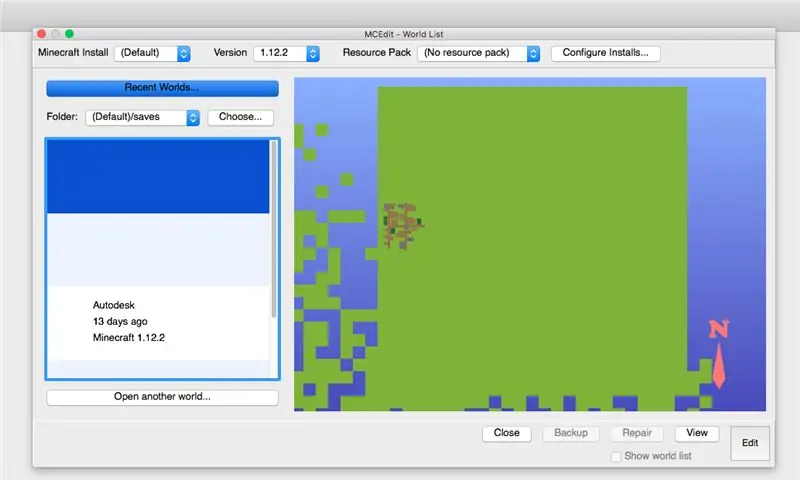
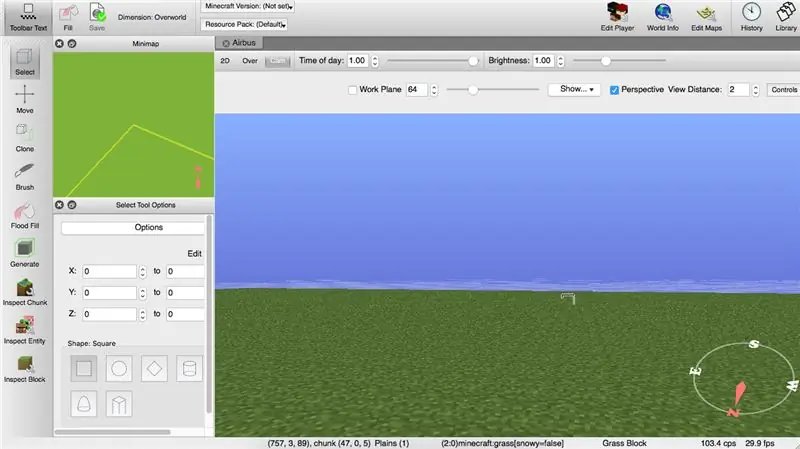
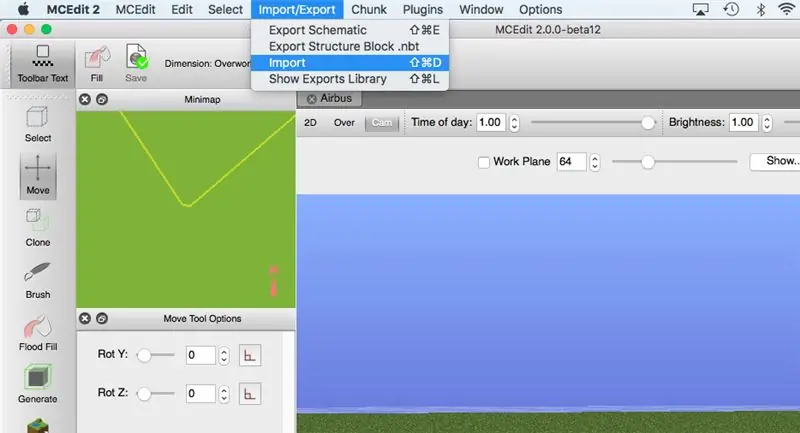
Maagizo
1. Fungua MC Hariri 2.
2. Hariri ulimwengu mpya uliouunda kwenye Minecraft (kona ya chini mkono wa kulia wa ukurasa wako) - kwa upande wangu nitafungua na kuhariri 'Airbus' ya ulimwengu.
3. Kutoka kwa chaguo kwenye mwambaa zana yako chagua mpangilio wa kuagiza. Katika hati zako pata mchoro wa skimu uliousafirisha kutoka TinkerCAD mapema kwenye mafunzo.
4. Mara tu sehemu yako ya TinkerCAD inapobeba, unaweza kutumia zana za kuhariri upande wa kushoto wa programu kusonga, kuongeza na kuweka vifaa vyako.
5. Mara unapofurahi na mahali ambapo umeweka sehemu yako ya TinkerCAD, hakikisha unaokoa ulimwengu wako.
6. Nenda kwa hatua inayofuata.
Hatua ya 6: Ulimwengu wa Minecraft - Vipengele vya TinkerCAD
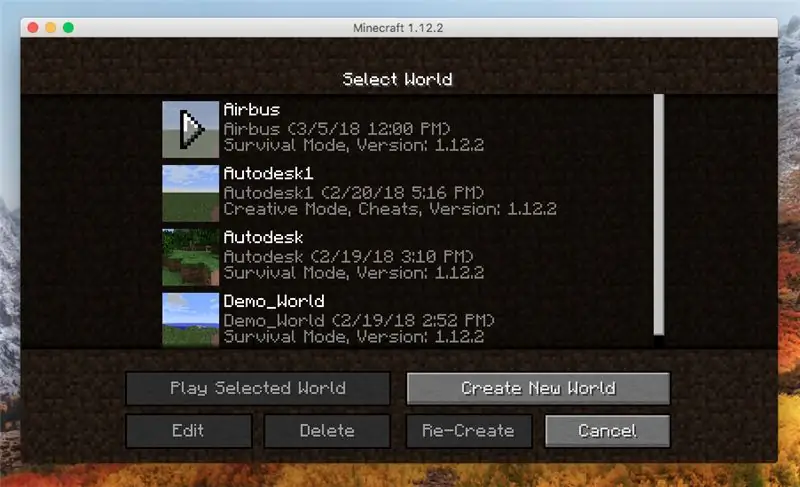
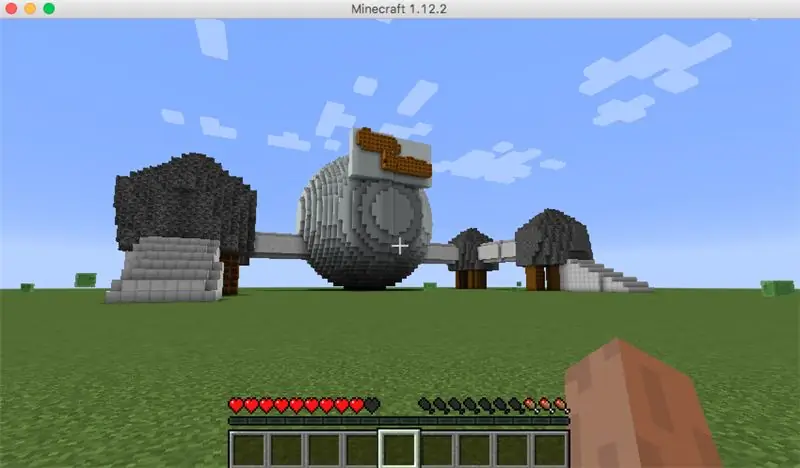
Maagizo
1. Fungua Minecraft.
2. Fungua ulimwengu ambao umeunda na kuhariri. Kwa upande wangu ninafungua ulimwengu wa 'Airbus'.
3. Mtindo wako wa TinkerCAD sasa utakuwa katika ulimwengu wako wa Minecraft.
4. Hongera umefanikiwa kumaliza mafunzo haya
5. Sasa jaribu na ongeza bidhaa zako zote za nafasi za TinkerCAD kwenye ulimwengu wako wa Minecraft.
Ilipendekeza:
Kujifunga kwa Moja kwa Moja kwa Mchezo Mtendaji wa Mchezo wa Gofu wa 3: Hatua 12 (na Picha)

Kujifunga kwa Moja kwa Moja kwa Mchezo Mtendaji wa Mchezo wa Gofu wa 3: Hivi majuzi nilichapisha Inayoweza kufundishwa juu ya kujenga mchezo wa kufurahisha unaoweza kubeba na unaoweza kuchezwa ndani na nje. Inaitwa "Executive Par 3 Golf Game". Nilitengeneza kadi ya alama ya kuiga kurekodi kila alama ya wachezaji kwa "mashimo" 9. Kama ilivyo
Fanya Viwanja Vizuri kutoka kwa Takwimu za Arduino za Moja kwa moja (na Hifadhi Takwimu kwa Excel): Hatua 3

Tengeneza Viwanja Vizuri kutoka kwa Takwimu za Arduino za Moja kwa Moja (na Hifadhi Takwimu kwa Excel): Sote tunapenda kucheza na kazi yetu ya P … lotter katika IDE ya Arduino. Walakini, wakati inaweza kuwa na faida kwa matumizi ya msingi, data inafutwa zaidi vidokezo vinaongezwa na sio kupendeza macho. Mpangaji wa Arduino IDE hana
Mwongozo wa Usanidi wa Premium wa VPN kwa kushusha kwa kasi kwa kasi na OKAY kutiririka na REO: Hatua 10

Mwongozo wa Usanidi wa Premium wa VPN kwa kushusha kwa kasi kwa kasi na OKAY kutiririka na REO: Asante, Asuswrt-MerlinHi, nimetoka Thailand. Nitaandika mwongozo wa kusanidi wa kina wa VPN kwa upakuaji wa kasi karibu 100 Mb / s kwa wastani na utiririshaji mzuri kabisa wa Netflix, Crunchyroll, Hulu, n.k. Kutoka Thailand, hatima
Moja kwa moja 4G / 5G HD Kutiririka Video Kutoka kwa DJI Drone kwa Ucheleweshaji wa Chini [Hatua 3]: Hatua 3
![Moja kwa moja 4G / 5G HD Kutiririka Video Kutoka kwa DJI Drone kwa Ucheleweshaji wa Chini [Hatua 3]: Hatua 3 Moja kwa moja 4G / 5G HD Kutiririka Video Kutoka kwa DJI Drone kwa Ucheleweshaji wa Chini [Hatua 3]: Hatua 3](https://i.howwhatproduce.com/images/009/image-25904-j.webp)
Moja kwa moja Video ya 4G / 5G ya Utiririshaji wa HD Kutoka kwa DJI Drone kwa Ucheleweshaji wa Chini [Hatua 3]: Mwongozo ufuatao utakusaidia kupata mitiririko ya video yenye ubora wa HD kutoka karibu na drone yoyote ya DJI. Kwa msaada wa Programu ya Simu ya FlytOS na Maombi ya Wavuti ya FlytNow, unaweza kuanza kutiririsha video kutoka kwa drone
Ingia kwa kasi ya juu ECG au Takwimu zingine, Kwa kuendelea kwa Zaidi ya Mwezi: Hatua 6

Ingia kwa kasi ya juu ECG au Takwimu Nyingine, Kwa kuendelea kwa Zaidi ya Mwezi: Mradi huu ulibuniwa kusaidia timu ya utafiti wa matibabu ya chuo kikuu, ambaye alihitaji kuvaa ambayo inaweza kuingiza ishara 2 x ECG kwa sampuli 1000 / sec kila moja (sampuli 2K kwa sekunde) kuendelea kwa siku 30, ili kugundua arrhythmias. Mradi wa mradi
